
Да ли вам је послата слика преко ВхатсАпп-а и када желите да је уредите у Пхотосхопу, она се не отвара? На екрану ћете можда видети следећу поруку: „Састанак није успео јер није пронађен СОФн, ДКТ или ДХТ маркер пре СОС ЈПЕГ маркера.“ Ако вам се ово догодило, не губите смиреност. У овом уносу ћемо видети решење у вези са отварањем ВхатсАпп слика у Пхотосхопу.
Горе описана ситуација је веома честа међу професионалцима графичког дизајна, који добијају слике од својих клијената преко ВхатсАпп-а. Када желе да уређују такве слике користећи Пхотосхоп, програм не дозвољава отварање датотека због одсуства обележивача. Затим, и без задржавања на непотребним детаљима, објашњавамо шта можете да урадите да поправите ову грешку у својим сликама и отворите их без проблема у Пхотосхопу.
Решење! Како отворити ВхатсАпп слике у Пхотосхопу?

ВхатсАпп је, без сумње, најчешће коришћена апликација за размену порука широм света. Бесплатан је, једноставан за коришћење и препун сјајних функција, као што је слање видео белешки и дељење екрана у видео позивима. Са своје стране, Пхотосхоп јесте један од најпопуларнијих програма за уређивање фотографија међу дизајнерским професионалцима. Оглашивачи, фотографи, дизајнери и студенти користе овај софтвер да креирају, модификују или додирују све врсте слика у својим пројектима.
Ове две веома различите апликације укрштају се када је потребно уредити ВхатсАпп слику у Пхотосхопу. Може се десити да вам клијент пошаље једну или више слика преко ВхатсАпп-а да их користите у рекламном пројекту. Дакле, када желите да отворите слике у Пхотосхоп-у за уређивање или ретуширање, појављује се оглас: „Састанак није успео јер није пронађен ниједан СОФн, ДКТ или ДХТ маркер пре СОС ЈПЕГ маркера“. Шта можете учинити да решите овај проблем?
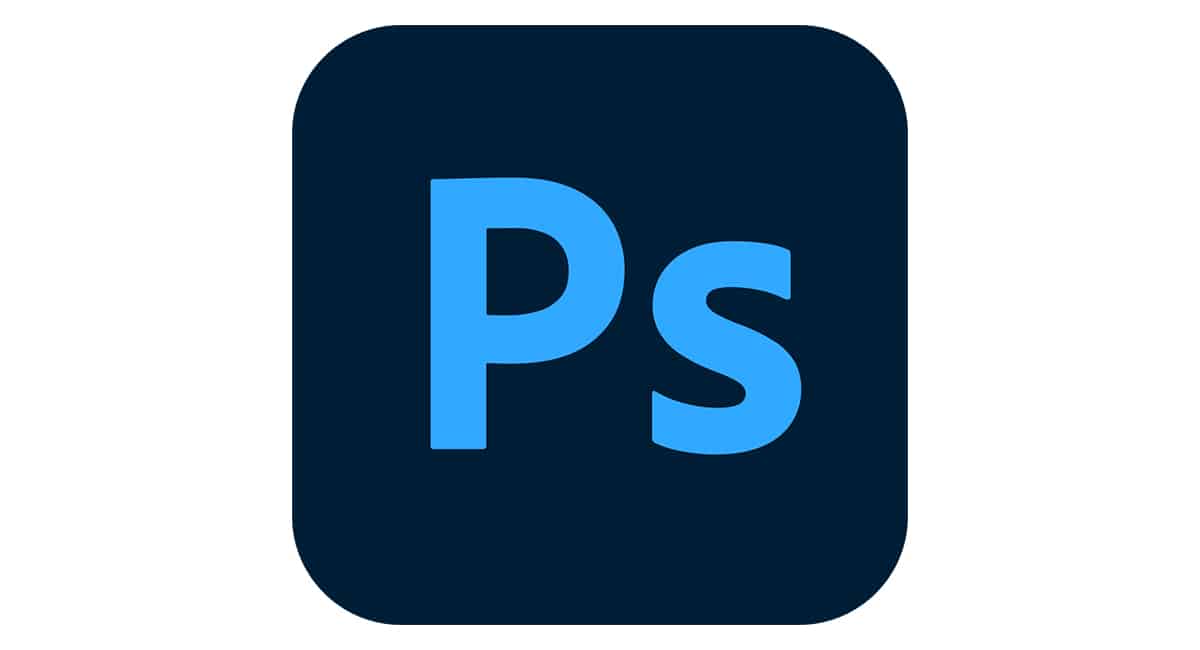
Пре него што изложимо решење за отварање ВхатсАпп слика у Пхотосхопу, треба то запамтити овај проблем се не јавља са свим фотографијама које се деле преко апликације за размену порука. Без обзира да ли вам пошаљу једну слику или групу слика, можда ћете моћи да их уређујете без проблема у Пхотосхопу. Али, ако вам је у било којој прилици то немогуће учинити због описане грешке, можете применити два решења која описујемо у наставку.
Отворите слику помоћу Паинт-а

Прво решење за отварање ВхатсАпп слика у Пхотосхопу састоји се од отворите слику користећи боју, познати Виндовс подразумевани графички уређивач. Овом једноставном радњом, дотична фотографија ће добити маркере који недостају да би је Пхотосхоп прихватио. Полазећи од претпоставке коју користите ВхатсАпп веб верзија док сте на рачунару, ово су кораци које треба да пратите:
- Сачувајте или преузмите слику на свој рачунар са ВхатсАпп веба.
- Пронађите слику и кликните десним тастером миша на њу.
- Пређите мишем преко опције „Отвори помоћу“ и изаберите „Боји“.
- Када сте у програму Паинт, кликните на „Датотека“ > „Сачувај као“ > „ПНГ слика“ или „ЈПГ слика“.
- Сада можете да отворите слику из Пхотосхопа без добијања порука о грешци.
Као што видите, све што смо урадили је да отворимо слику у Паинт-у и сачувамо је одатле у ПНГ или ЈПГ формату. Не морате чак ни да га преименујете или извршите било коју другу радњу за уређивање. Овом једноставном радњом, фотографија добија потребне маркере за Пхотосхоп како би нам омогућили да је отворимо и уредимо.
Ово решење је посебно корисно када морате да уредите неколико слика које сте добили од ВхатсАпп-а. Понекад вам се преко апликације за размену порука може послати на десетине слика и све их морате уредити у Пхотосхопу. Отварање једног по једног у Паинт-у да бисте решили проблем са обележивачима може бити споро и исцрпљујуће. Ово је када је згодно за употребу друго решење за отварање ВхатсАпп слика у Пхотосхопу: ротирајте слике.
Решење за отварање ВхатсАпп слика у Пхотосхопу: Ротирајте слике

Имагинес клијент вам шаље групу од 50 слика преко ВхатсАпп-а и, када покушате да уређујете једну по једну у Пхотосхопу, неће се отворити. Врло је вероватно да ће цела серија слика имати исту грешку, тако да нема смисла више покушавати да их отварате. У овом случају, можете применити прво решење и сачувати сваку слику користећи Паинт, али ће процес трајати предуго. Шта онда можеш да урадиш? Хајде да видимо.
Да би цела серија слика добила потребне маркере за уређивање у Пхотосхопу, само изаберите све слике и ротирајте их. Ово је још једна једноставна радња којом можете исправити грешку маркера на сликама, посебно корисна ако има на десетине фотографија. Затим објашњавамо корак по корак како да примените овај метод:
- Преузмите слике са веба ВхатсАпп на свој рачунар.
- Пронађите и изаберите све слике.
- Кликните десним тастером миша на избор и кликните на било коју од две опције: „Ротирај удесно“ или „Ротирај улево“.
- Спремни! Сада само треба да покушате да отворите једну од слика у Пхотосхопу и видећете да је проблем решен.
Као што видите, овај метод је веома једноставан, посебан је зато што нема потребе да користите програм за ротирање слика. Исти мени који се отвара када кликнете десним тастером миша на изабране слике укључује опције за ротирање удесно или улево. Требаће вам само неколико секунди да изаберете све фотографије и ротирате их.
Нема сумње желећете да вратите ротиране слике у њихов првобитни положај. То можете учинити одмах након што их први пут ротирате или када их отворите у Пхотосхопу. Како год било, слика ће већ имати потребне маркере тако да Пхотосхоп нема проблема да је отвори.
Копирајте у ВхатсАпп Веб и налепите у Пхотосхоп

Трећа и последња алтернатива за уклањање проблема маркера на ВхатсАпп сликама је копирајте га из апликације и налепите директно у Пхотосхоп. То јест, уместо да је преузмете на свој рачунар, кликните десним тастером миша на њу на вебу ВхатсАпп и изаберите „Копирај слику“. Дакле, отворите Пхотосхоп и потражите опцију „Налепи“ или притисните комбинацију тастера Цтрл + В.
Једини недостатак ове опције је то квалитет копиране слике може се мало смањити. Иначе, то је једноставно решење за проблем отварања ВхатсАпп слика у Пхотосхопу. Надамо се да ће вам ови предлози бити корисни да бисте могли да уређујете или ретуширате своје слике без застоја.
